كيف تبدأ حفلة استماع على Spotify؟ [محدث 2025]
من الممتع بالتأكيد مشاركة الموسيقى الجيدة مع جميع أصدقائك الجيدين. لكن السؤال هنا ، كيف تبدأ حفلة استماع على Spotify؟ حسنًا ، إذا كان لديك الكثير من الأصدقاء وأردت مشاركة متعة اختيارات الموسيقى التي تحبها ، فإن تحديد طرق تقديم حفلة موسيقية هو الشيء الصحيح الذي يجب فعله. في هذه المقالة ، سنكتشف هذه الأساليب بالإضافة إلى أفضل طريقة للاستمتاع بالموسيقى مع عائلتك وأصدقائك في أي وقت تريده.
Spotify كان أحد أكثر الخيارات شعبية عندما يتعلق الأمر بالاستماع إلى الموسيقى الخاصة بهم عبر الإنترنت. تعتبر أيضًا من أفضل الميزات التي تتمتع بها نظرًا لجميع الميزات التي تتمتع بها والخدمات التي يمكن أن تقدمها لملايين المستمعين في جميع أنحاء العالم. حسنًا ، يمكن أن تكون هناك طريقة أكثر تسلية للاستمتاع بالموسيقى على Spotify ، دعنا نكتشف هذه الطرق بينما نتابع المقال.
دليل المحتويات الجزء 1. كل شيء عن جلسة مجموعة Spotifyالجزء 2. كيف تبدأ حفلة استماع على Spotify Mobile؟ الجزء 3. كيفية إنشاء حفلة استماع على Spotify PC/Desktop؟الجزء 4. لتلخيص كل شيء
الجزء 1. كل شيء عن جلسة مجموعة Spotify
قبل أن نتعرف على كيفية بدء حفلة استماع على Spotify، دعنا نحدد أولاً ما هي جلسة مجموعة Spotify. بصرف النظر عن الأفلام، فهي طريقة رائعة للتواصل مع أصدقائك من خلال وجود الأغاني التي تحبها وأنواع الموسيقى التي تستمتع بها. في جلسة مجموعة Spotify، تتاح للأشخاص فرصة حضور حفلة استماع افتراضية. هذا ضمن حدود كونك أحد مستخدمي Spotify Premium، وأن هناك خمسة منكم في جلسة المجموعة. بمجرد أن تكون ضمن الحدود وتتصل أخيرًا، يمكنك الآن البدء في الاستمتاع بامتياز الاستماع إلى أي أغنية أو أي حلقة بودكاست تريدها.
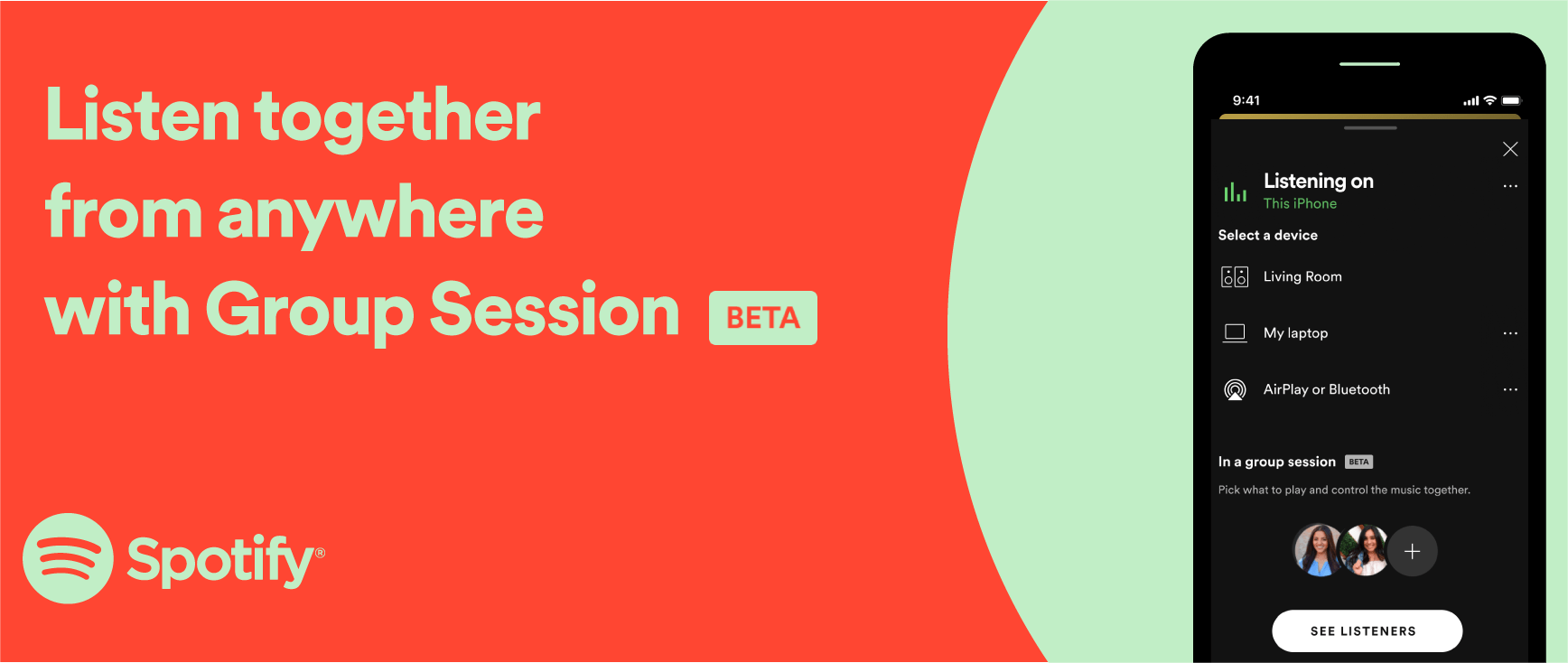
تم تقديم ميزة جلسة Spotify Group بواسطة Spotify في مايو 2020 ، أثناء إطلاق الميزة فقط يمكن للأشخاص الموجودين في نفس المنطقة أو الموقع الاستمتاع بالانضمام في جلسة جماعية ، ومع ذلك ، أتاح Spotify توسيعها وجعلها ممكنة حتى للاتصالات في أي مكان في العالم.
هل تحتاج إلى حساب Premium لبدء حفلة استماع على Spotify؟ نعم. يمكن فقط لمستخدمي Spotify Premium الاستمتاع بميزة الجلسة الجماعية، ويمكنهم الانضمام إلى حفلة استماع Spotify باستخدام الأجهزة اللوحية والهواتف. لسوء الحظ، لا يوجد خيار يمكنك من خلاله الاستماع إلى Spotify مع الأصدقاء على تطبيق Spotify لسطح المكتب.
الآن بعد أن أصبح لدينا أفكار حول ماهية جلسة Spotify Group، فلنتعرف الآن على كيفية بدء حفلة استماع على Spotify mobile في الأجزاء التالية من المقالة.
الجزء 2. كيف تبدأ حفلة استماع على Spotify Mobile؟
الآن من أجل بدء المناقشة حول كيفية بدء حفلة استماع على Spotify، دعنا ندخل في الإجراءات الخاصة بكيفية إنشاء حفلة استماع. للبدء، بمجرد أن تبدأ جلسة جماعية وتكون مباشرة، يمكن لكل فرد في المجموعة الحصول على نفس عناصر التحكم في التشغيل أو الاستمتاع بها. يمكن لأي شخص في المجموعة أن يكون لديه القدرة على الإيقاف المؤقت أو التشغيل أو التخطي أو حتى إضافة المقاطع الصوتية في قائمة انتظار الموسيقى في أي وقت تريده المجموعة. اتبع الخطوات أدناه للاستماع إلى الموسيقى في نفس الوقت تمامًا مع أصدقائك.
الخطوة 1: قم بإنشاء جلسة جماعية على Spotify على الهاتف المحمول والكمبيوتر اللوحي
- افتح تطبيق Spotify على جهاز iPhone/Android.
- ثم ابدأ تشغيل أغنية أو ألبوم أو حلقة بودكاست.
- اضغط على أيقونة الاتصال في أسفل الشاشة.
- قم بالتمرير لأسفل وحدد "بدء الجلسة" لبدء جلسة مجموعة عن بعد.
الخطوة 2: قم بدعوة الأصدقاء إلى جلسة مجموعة Spotify
بمجرد بدء الجلسة، اضغط على "دعوة الأصدقاء". يمكنك الآن تحديد نوع طريقة الدعوة التي تريدها. لديك خيار إرسال رابط مباشرة، ما عليك سوى تحديد "نسخ الرابط" أو النص أو حتى تطبيق مراسلة مثل Facebook Messenger أو WhatsApp.

يمكنك أيضًا السماح لصديقك بمسح الرمز الشريطي الذي يظهر على شاشتك باستخدام شعار Spotify والموجات الصوتية لدعوته.

الخطوة الأولى: انضم إلى جلسة مجموعة Spotify
عندما يفتح أصدقاؤك الرابط الذي تشاركه أو يقومون بمسح رمز الاستجابة السريعة للدعوة، يمكنهم النقر على زر الانضمام إلى الجلسة للانضمام إلى هذه الجلسة الجماعية.
الخطوة الأولى: قم بإنهاء جلسة مجموعة Spotify
لمغادرة/إنهاء جلسة جماعية، اضغط على أيقونة الاتصال الموجودة أسفل الشاشة مرة أخرى، ثم قم بالتمرير لأسفل وحدد "إنهاء الجلسة".
الجزء 3. كيفية إنشاء حفلة استماع على Spotify PC/Desktop؟
من الممتع حقًا مشاركة حبك للموسيقى مع أصدقائك وأحبائك، في حين أنها فكرة جيدة أن تعرف كيفية إنشاء حفلة استماع على Spotify، إلا أن هناك قيودًا ومتطلبات للاستمتاع بها أخيرًا. مما قرأناه، لكي تتمكن من الانضمام إلى جلسة جماعية على Spotify، يجب أن تكون مستخدمًا مميزًا، وعليك أيضًا التأكد من أنك تستخدم هاتفًا أو جهازًا لوحيًا بخلاف ذلك، فلا توجد طريقة للاستمتاع بها الميزة المذكورة.
إذن، هل هناك خيار أفضل لهذا؟ كيف تبدأ جلسة مجموعة Spotify على جهاز الكمبيوتر؟ كيف تبدأ حفلة استماع على Spotify بدون Premium؟ لأولئك الذين يريدون مشاركة قوائم التشغيل سبوتيفي أو الأغاني مع الأصدقاء والاستماع معًا بدون حسابات Premium، لا يزال هناك حل آخر - قم بتنزيل أغاني Spotify على MP3 ثم شارك تنزيلات Spotify مع الأصدقاء للاستماع إليها معًا.
في هذا الجزء من المقالة ، نحن على وشك أن نقدم لك ملف أ ميوزيك سوفت Spotify Music Converter، محول احترافي يساعدك على الاستمتاع بمشاركة أغانيك المفضلة دون القلق بشأن التوافق والمال اللازم للاستمرار في الاشتراك في Spotify. AMusicSoft Spotify Music Converter يمكنه تحويل جميع الأغاني التي تحبها من Spotify إلى أنواع ملفات أكثر تنوعًا أثناء إزالة DRM أو ملف إدارة الحقوق الرقمية إلى جانب عملية تحويل الأغاني.
وأيضًا، بعد تحويل الملفات، ستستمتع الاستماع إلى الأغاني سبوتيفي في وضع عدم الاتصال على أي جهاز تريده، ولهذا السبب فإن مشاركتها مع أصدقائك أمر ممكن تمامًا. برنامج AMusicSoft Spotify Music Converter كما أنه سهل الاستخدام، لذا دعونا نرى الخطوات أدناه حول كيفية بدء حفلة استماع على Spotify بدون Premium.
- في البداية، ابحث عن AMusicSoft Spotify Music Converter على الويب ثم قم بتنزيله. بمجرد التنزيل، قم بتثبيت الأداة على جهاز الكمبيوتر الشخصي الخاص بك.
- افتح برنامج AMusicSoft Spotify Music Converter، ثم اضغط على خيار إضافة ملفات. بمجرد النقر، يمكنك الآن البدء في سحب الأغاني من حساب Spotify الذي ستستخدمه.

- بمجرد الانتهاء من اختيار الأغاني بالكامل ، ابدأ في اختيار أنواع التنسيق التي تريدها كملف الإخراج الخاص بك. يجب عليك أيضًا التأكد من أنك قمت بإنشاء مجلد حيث ستقوم بتخزين ملفاتك وتسمية المجلد بناءً على الملفات المخزنة فيه. يمكنك حتى وضع التفضيلات الشخصية التي تريدها في حالة وجود أي منها.

- ثم للخطوة الأخيرة، عليك النقر على علامة التبويب "تحويل" والانتظار لبضع دقائق حتى تنتهي عملية التحويل بالكامل. يمكنك رؤية حالة التحويل في الواجهة الرئيسية لبرنامج AMusicSoft Spotify Music Converter.

الجزء 4. لتلخيص كل شيء
توفر جلسة Spotify الجماعية لمستخدمي Premium طريقة جديدة لمشاركة أغانيهم المفضلة على تطبيق Spotify على الهاتف أو الجهاز اللوحي. يمكنك الآن إنشاء جلسة جماعية نظرًا لأن لديك بالفعل فكرة عن كيفية بدء حفلة استماع على Spotify. بالنسبة لمستخدمي أجهزة الكمبيوتر الشخصية أو المستخدمين المجانيين، يمكنك الاستمتاع بالكثير من مشاركة الأغاني الممتعة مع أصدقائك بمساعدة أ ميوزيك سوفت Spotify Music Converter.
يتيح برنامج AMusicSoft للمستخدمين المميزين والمجانية تنزيل أغاني Spotify. بعد ذلك، يمكنك إرسال مسارات Spotify التي تم تنزيلها إلى أصدقائك! الإصدار التجريبي المجاني من AMusicSoft Spotify Music Converter يسمح لك بتحويل الأغنية بأكملها. يمكنك أيضًا شراء النسخة الكاملة لفتح جميع الميزات.
الناس اقرأ أيضا
- نصائح حول كيفية مشاهدة الأغاني الأكثر تشغيلًا على Spotify
- ما هي الأغنية الأكثر استماعًا على Spotify؟ [مجاب]
- تعلم طرق كيفية رؤية نشاط الأصدقاء على Spotify
- الدليل النهائي حول كيفية تحميل بودكاست إلى Spotify
- أفضل أدوات Spotify لجعل تدفق Spotify أفضل
- كيفية الحصول على Spotify Premium مجانًا للأبد في عام 2024 (4 طرق)
- الطريقة الأكثر موصى بها حول كيفية تنزيل أغاني Spotify على iTunes
- نصائح للقيام Spotify قم بتسجيل الخروج في كل مكان
روبرت فابري هو مدون متحمس، ومهتم بالتكنولوجيا، وربما يمكنه أن يلوثك من خلال مشاركة بعض النصائح. كما أنه شغوف بالموسيقى وكتب لموقع AMusicSoft حول هذه الموضوعات.